डेटा हानि जोखिमों के विरुद्ध डेटा का बैकअप महत्वपूर्ण सुरक्षा है; हालांकि, यदि आपके पास कभी भी डेटा हानि की घटना होती है, तो आप उनका उपयोग नहीं कर सकते हैं, तो उनका इतना मतलब नहीं है। स्लैक एक डेटा प्रदान करता है निर्यात सुविधा जो आपको संदेश इतिहास जैसे डेटा को निर्यात और बैकअप करने की अनुमति देता है। जबकि कुछ डेटा, जैसे कि निजी चैनलों की सामग्री और प्रत्यक्ष संदेश, सार्वजनिक चैनलों का संदेश इतिहास महत्वपूर्ण हो सकता है और संभवतः अन्यथा इसे बदलना कठिन होगा।
कार्यक्षेत्र निर्यात सुविधा के अलावा, स्लैक आपको उस डेटा को आयात करने की भी अनुमति देता है। इस दूसरे भाग के बिना, सुविधा लगभग पूरी तरह से व्यर्थ होगी। डेटा निर्यात और आयात सुविधाओं के लिए अन्य संभावित उपयोगों में से एक एक कार्यक्षेत्र को दूसरे में स्थानांतरित करना है, उदाहरण के लिए, कॉर्पोरेट विलय के हिस्से के रूप में। जबकि एक कार्यक्षेत्र को प्राथमिक के रूप में चुना जा सकता है, ऐसे उपयोगी डेटा वाले चैनल हो सकते हैं जिन्हें आप नए कार्यक्षेत्र में मर्ज करना चाहते हैं।
स्लैक पर स्लैक संदेश इतिहास कैसे आयात करें
स्लैक संदेश इतिहास आयात करने में सक्षम होने के लिए, आपको कार्यक्षेत्र से गुजरना होगा
समायोजन. वहां पहुंचने के लिए, आपको सबसे पहले ऊपरी दाएं कोने में कार्यक्षेत्र के नाम पर क्लिक करना होगा। अगला, ड्रॉपडाउन मेनू में, "चुनें"सेटिंग्स और व्यवस्थापन," फिर "कार्यक्षेत्र सेटिंग्स"कार्यस्थान सेटिंग्स को एक नए टैब में खोलने के लिए।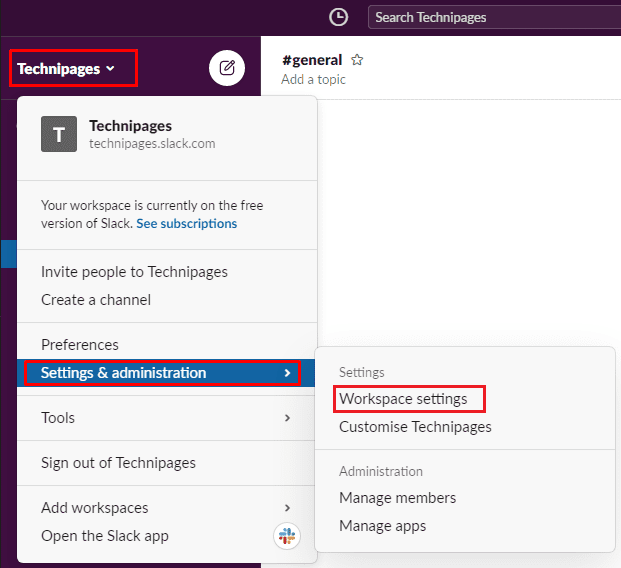
एक बार कार्यक्षेत्र सेटिंग्स में, "आयात / निर्यात डेटा" लेबल वाले सेटिंग्स के शीर्ष-दाएं बटन पर क्लिक करें।
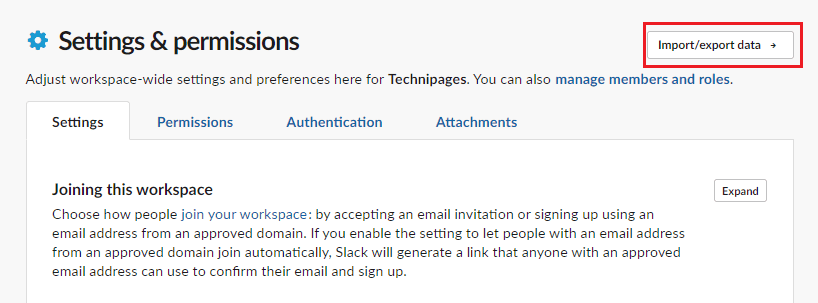
डिफ़ॉल्ट "आयात" टैब में, स्लैक से डेटा के लिए "आयात" पर क्लिक करें।
टिप: आप कुछ अन्य समान ऐप से भी डेटा आयात कर सकते हैं, ऐप के आधार पर सटीक चरण भिन्न होते हैं, लेकिन अवधारणा समान है। स्लैक आमतौर पर प्रक्रिया का पालन करने के लिए उपयोगी पृष्ठभूमि की जानकारी और गाइड भी प्रदान करता है।
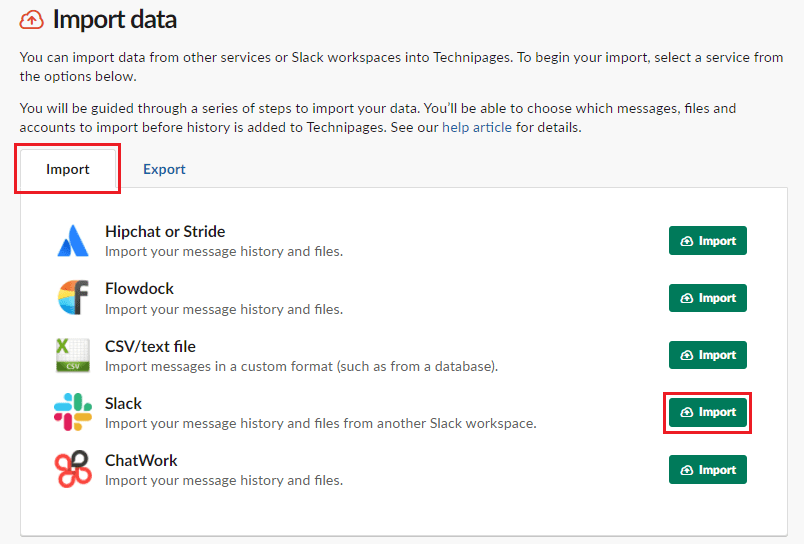
स्लैक पूरी आयात प्रक्रिया के माध्यम से एक गाइड प्रदान करता है जो हर शब्द और विकल्प की व्याख्या करता है जो वास्तव में मदद कर सकता है। इसे खोलने के लिए, "गाइड की समीक्षा करें" पर क्लिक करें। निर्यात अपलोड प्रक्रिया को जारी रखने के लिए अगला क्लिक करें। यहां आप स्लैक निर्यात के लिए डाउनलोड लिंक प्रदान करना चुन सकते हैं, या आप फ़ाइल को मैन्युअल रूप से अपलोड कर सकते हैं।
एक बार अपलोड पूरा हो जाने पर, आपको यह कॉन्फ़िगर करना होगा कि उपयोगकर्ताओं के साथ क्या करना है। आप "मेल खाने वाले ईमेल पतों वाले उपयोगकर्ता" के व्यापक समूहों के लिए अलग-अलग विकल्प बना सकते हैं। "बिना मेल खाने वाले ईमेल पते के सक्रिय उपयोगकर्ता" और "मिलान ईमेल के बिना निष्क्रिय उपयोगकर्ता" पता।
इसके बाद, आपको चैनल आयात करने का तरीका चुनने की आवश्यकता है। आप चुन सकते हैं कि मेल खाने वाले गंतव्य सार्वजनिक चैनल वाले सार्वजनिक चैनलों का क्या होगा, इसके लिए क्या होगा बिना मेल खाने वाले गंतव्य चैनल वाले सार्वजनिक चैनल, और बिना मिलान के संग्रहीत चैनलों का क्या होता है चैनल।
अंत में, आपके द्वारा चुनी गई सेटिंग्स की समीक्षा करें और यदि आप उनसे खुश हैं तो "आयात करें" पर क्लिक करें। फिर आपको एक प्रगति पट्टी दिखाई देगी जो आपको आपकी आयात प्रक्रिया की स्थिति दिखाती है। आयात पूर्ण हो जाने पर आपको एक पुष्टिकरण ईमेल प्राप्त होगा।
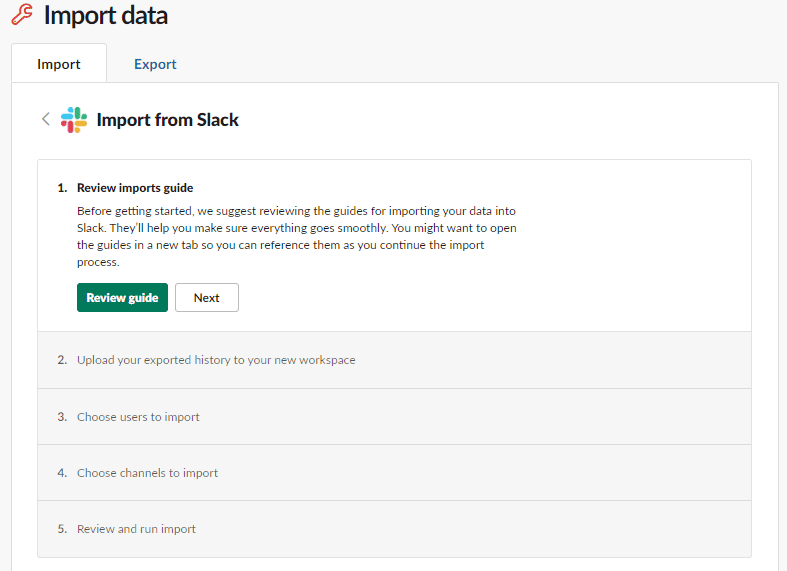
यदि आपको कभी बैकअप से पुनर्स्थापित करने या किसी अन्य कार्यस्थान के साथ विलय करने की आवश्यकता होती है, तो आप अपने निर्यात किए गए डेटा को आयात करने में सक्षम होना चाहेंगे। इस मार्गदर्शिका में दिए गए चरणों का पालन करके, आप पहले निर्यात किए गए डेटा को अपने कार्यक्षेत्र में आयात कर सकते हैं।